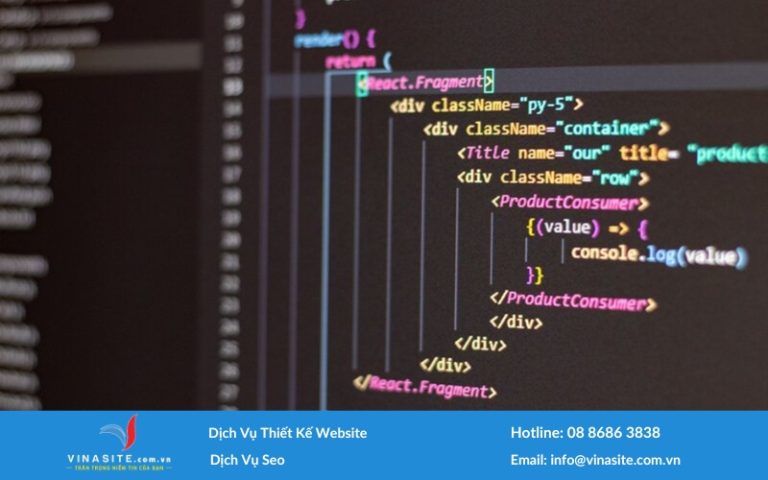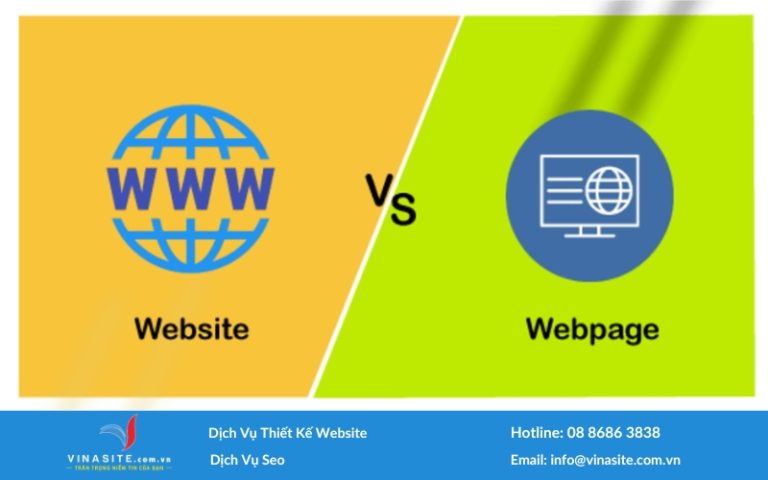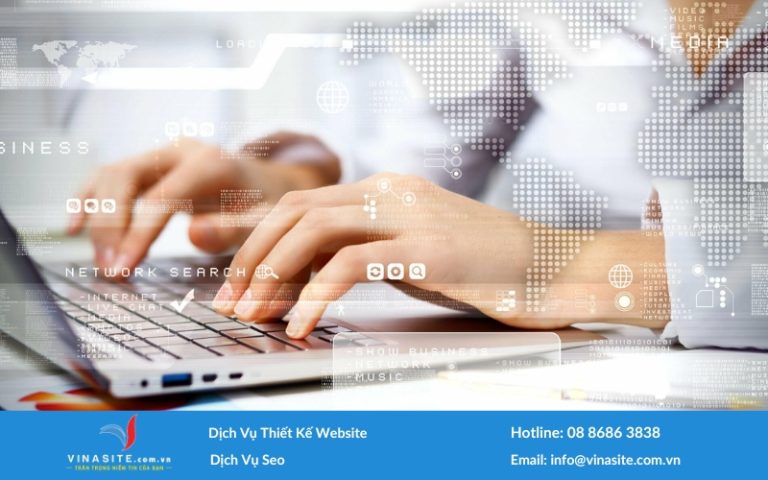Microsoft Clarity là một công cụ phân tích hiệu suất trang web mạnh mẽ và đáng tin cậy được phát triển bởi Microsoft. Với khả năng cung cấp thông tin chi tiết về cách người dùng tương interact với trang web của bạn, Microsoft Clarity giúp bạn hiểu rõ hơn về cách trang web của bạn hoạt động và cung cấp các hướng dẫn để tối ưu hóa trải nghiệm người dùng.
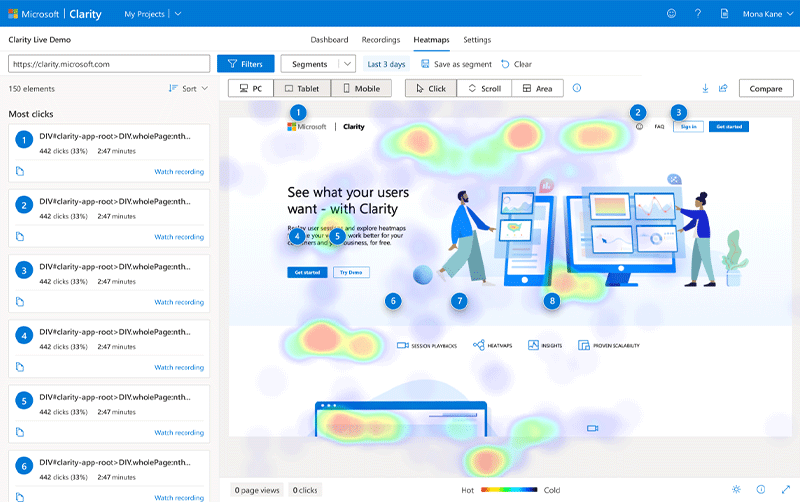
Các tính năng chính của Microsoft Clarity và lợi ích của việc sử dụng nó
Microsoft Clarity cung cấp một loạt tính năng mạnh mẽ giúp bạn hiểu rõ hơn về hiệu suất trang web và cải thiện trải nghiệm người dùng. Dưới đây là một số tính năng chính của Microsoft Clarity và lợi ích của việc sử dụng nó:
1.Ghi lại phiên người dùng: Microsoft Clarity cho phép bạn ghi lại và xem lại các phiên người dùng trên trang web của bạn. Bằng cách theo dõi hành vi và tương tác của người dùng, bạn có thể hiểu rõ hơn về cách họ sử dụng trang web của bạn và tìm ra các vấn đề gây cản trở trải nghiệm của họ.
Lợi ích: Bằng cách ghi lại phiên người dùng, bạn có thể xác định được những khía cạnh cần cải thiện và tối ưu hóa trang web để tăng cường tương tác và chuyển đổi.
2.Heatmaps: Microsoft Clarity cung cấp heatmaps, giúp bạn thấy được vị trí mà người dùng thường tập trung và tương tác nhiều nhất trên trang web. Điều này giúp bạn đánh giá hiệu quả của các phần tử trên trang và tối ưu hóa vị trí và thiết kế để tăng cường sự chú ý của người dùng.
Lợi ích: Heatmaps cho phép bạn hiểu rõ hơn về cách người dùng tương tác với trang web và tối ưu hóa trải nghiệm người dùng, từ đó tăng cường hiệu suất trang web và chuyển đổi.
3.Phân tích sự thụt lùi: Microsoft Clarity cung cấp thông tin về sự thụt lùi của người dùng, tức là tỉ lệ người dùng rời khỏi trang web sau khi xem một số trang hoặc chỉ sau một khoảng thời gian ngắn.
Lợi ích: Phân tích sự thụt lùi giúp bạn xác định được những trang hoặc điểm mà người dùng thường rời khỏi trang web của bạn. Điều này cho phép bạn tìm ra nguyên nhân và cải thiện các trang đó để giữ chân người dùng lâu hơn trên trang web.
4.Funnel Analytics: Microsoft Clarity cung cấp phân tích Funnel, giúp bạn hiểu quy trình mà người dùng đi qua trên trang web từ khi truy cập cho đến khi hoàn thành một hành động nhất định, chẳng hạn như mua hàng hoặc đăng ký.
Lợi ích: Funnel Analytics giúp bạn xác định được các bước mà người dùng thường gặp khó khăn hoặc rời bỏ trang web. Bằng cách tối ưu hóa các bước này, bạn có thể tăng cường tỷ lệ chuyển đổi và nâng cao hiệu suất trang web.
Microsoft Clarity cung cấp các tính năng quan trọng giúp bạn phân tích hiệu suất trang web, hiểu rõ hơn về cách người dùng tương tác và cải thiện trải nghiệm người dùng. Bằng cách sử dụng Microsoft Clarity, bạn có thể tối ưu hóa trang web của mình, tăng cường tương tác người dùng và đạt được kết quả kinh doanh tốt hơn.
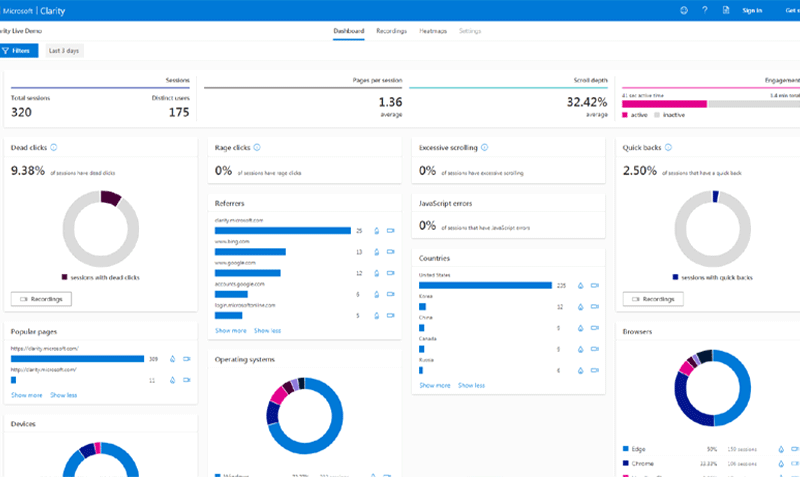
Cách cài đặt và tích hợp Microsoft Clarity vào trang web của bạn
Để cài đặt và tích hợp Microsoft Clarity vào trang web của bạn, làm theo các bước sau:
Bước 1: Đăng ký tài khoản Microsoft Clarity
- Truy cập trang web chính thức của Microsoft Clarity.
- Đăng ký một tài khoản mới hoặc đăng nhập vào tài khoản Microsoft của bạn nếu đã có.
Bước 2: Tạo một dự án mới
- Sau khi đăng nhập thành công, tạo một dự án mới trong bảng điều khiển Microsoft Clarity.
- Đặt tên cho dự án và chỉ định URL của trang web mà bạn muốn phân tích.
Bước 3: Lấy mã gắn vào trang web
- Khi dự án được tạo, bạn sẽ nhận được một đoạn mã gắn vào trang web. Sao chép toàn bộ mã này.
Bước 4: Thêm mã vào trang web
- Mở trang web của bạn trong trình chỉnh sửa mã HTML hoặc CMS (Content Management System) mà bạn đang sử dụng.
- Tìm đến phần thẻ </head> trên trang web của bạn và dán mã Clarity vào trước thẻ này.
Ví dụ:
php
Copy code
<head>
<script type=”text/javascript”>
(function(c,l,a,r,i,t,y){
c[a]=c[a]||function(){(c[a].q=c[a].q||[]).push(arguments)};
t=l.createElement(r);t.async=1;t.src=”https://www.clarity.ms/tag/”+i;
y=l.getElementsByTagName(r)[0];y.parentNode.insertBefore(t,y);
})(window, document, “clarity”, “script”, “YOUR_CLARITY_PROJECT_ID”);
</script>
</head>
Trong đoạn mã trên, hãy thay thế “YOUR_CLARITY_PROJECT_ID” bằng ID dự án Clarity của bạn.
Bước 5: Lưu và triển khai trang web
- Lưu thay đổi và triển khai trang web của bạn với đoạn mã Clarity đã được thêm vào.
Sau khi triển khai, Microsoft Clarity sẽ bắt đầu thu thập dữ liệu từ trang web của bạn và hiển thị trong bảng điều khiển của bạn trên trang web Microsoft Clarity.
Lưu ý: Đảm bảo rằng bạn tuân thủ các quy tắc và hướng dẫn của Microsoft Clarity để đảm bảo tích hợp đúng và thu thập dữ liệu hiệu quả từ trang web của bạn.
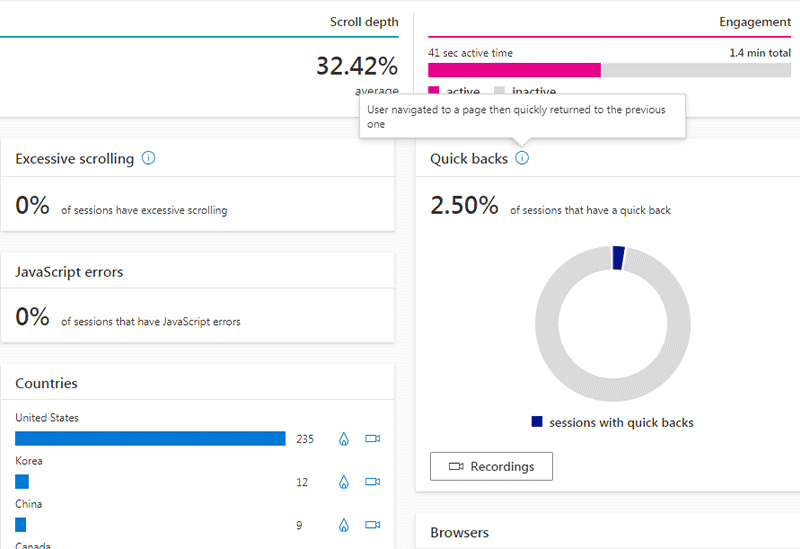
Phân tích dữ liệu và thông số kỹ thuật mà Microsoft Clarity cung cấp
Microsoft Clarity cung cấp nhiều dữ liệu và thông số kỹ thuật quan trọng để phân tích hiệu suất trang web của bạn. Dưới đây là một số thông số quan trọng mà Microsoft Clarity cung cấp:
- Heatmaps (Bản đồ nhiệt):
- Heatmaps hiển thị các vùng trên trang web của bạn mà người dùng tương tác nhiều nhất. Các vùng nổi bật sẽ được tô màu sáng hơn, giúp bạn hiểu được các phần của trang web mà người dùng quan tâm và tương tác nhiều nhất.
- Session Recordings (Quay lại phiên làm việc):
- Microsoft Clarity cho phép ghi lại phiên làm việc của người dùng trên trang web của bạn. Bạn có thể xem lại các hành động, di chuyển chuột và tương tác của người dùng trực tiếp trên trang web. Điều này giúp bạn hiểu rõ hơn về cách người dùng tương tác với trang web và xác định vấn đề mà họ gặp phải.
- Click Tracking (Theo dõi nhấp chuột):
- Microsoft Clarity cung cấp thông tin về các nút và liên kết trên trang web được người dùng nhấp chuột nhiều nhất. Điều này giúp bạn xác định được các phần tử trên trang web có hiệu suất tốt hay không và tìm hiểu các hành động mà người dùng thực hiện sau khi nhấp chuột.
- Scroll Tracking (Theo dõi cuộn trang):
- Clarity cung cấp thông tin về việc người dùng cuộn trang web của bạn. Bạn có thể xem được đến đâu trang web được cuộn và xác định được phần nội dung nào mà người dùng quan tâm hơn.
- Bounce Rate (Tỷ lệ thoát trang):
- Microsoft Clarity cho phép bạn xem tỷ lệ thoát trang, tức là tỷ lệ người dùng rời khỏi trang web của bạn sau khi xem một trang duy nhất. Điều này giúp bạn đánh giá hiệu suất và hấp dẫn của trang web và tìm hiểu lý do tại sao người dùng có thể thoát trang.
- Metrics (Các chỉ số):
- Clarity cung cấp một loạt các chỉ số và thống kê khác nhau như thời gian tải trang, thời gian ở lại trang, số lần tương tác, số trang được xem, số phiên làm việc và nhiều hơn nữa. Điều này giúp bạn đánh giá toàn diện hiệu suất trang web và tìm hiểu cách người dùng tương tác với nó.
Qua việc phân tích các dữ liệu và thông số kỹ thuật này, bạn có thể hiểu rõ hơn về hiệu suất trang web của mình, tìm hiểu về các vấn đề và cải thiện trải nghiệm người dùng.Microsoft Clarity là một công cụ phân tích hiệu suất trang web hàng đầu, mang lại nhiều lợi ích cho việc tối ưu hóa trang web và cải thiện trải nghiệm người dùng. Bằng cách cài đặt và tích hợp Microsoft Clarity vào trang web của bạn, bạn có thể thu thập dữ liệu quan trọng và thông số kỹ thuật để hiểu rõ hơn về cách người dùng tương tác với trang web của bạn.
Xem thêm: Tìm hiểu về Google Trends và tầm quan trọng trong phân tích xu hướng tìm kiếm
Xem thêm bài viết tại: Vinasite.com.vn